Muisversnelling uitschakelen in Windows 10
Soms kan een muisaanwijzer op het scherm blijven hangen of onregelmatig bewegen en frustratie veroorzaken. Dit probleem kan optreden in Windows 10 vanwege muisversnellingsproblemen.
In dit artikel leer je:
- Automatische muisversnelling uitschakelen?
- Wat is de functie Enhance Pointer Precision?
- Hoe die functie problemen veroorzaakt
De instructies in dit artikel zijn van toepassing op Windows 10. We hebben aparte instructies voor: muisversnelling uitschakelen op Windows 11.
Muisversnelling uitschakelen?
Als u niet tevreden bent over de invloed van deze standaardinstelling op uw computergebruik, volgt u de onderstaande stappen om deze uit te schakelen.
Klik op de Begin knop.
Klik Instellingen.
-
In Windows-instellingen, Klik Apparaten.

-
In de Bluetooth en andere apparaten venster, klik op Muis in het linkernavigatievenster.
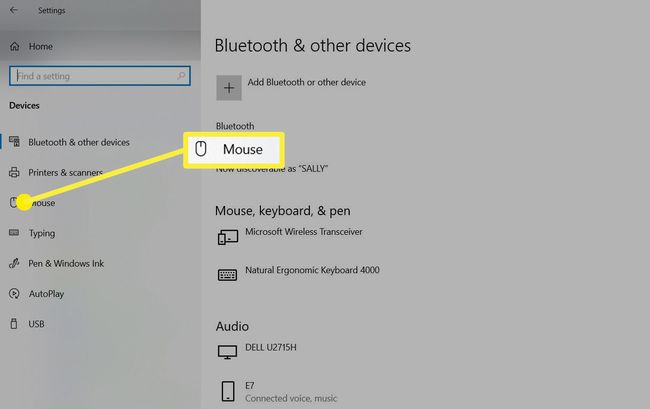
-
In de Muis venster, klik op Extra muisopties in het rechternavigatievenster.
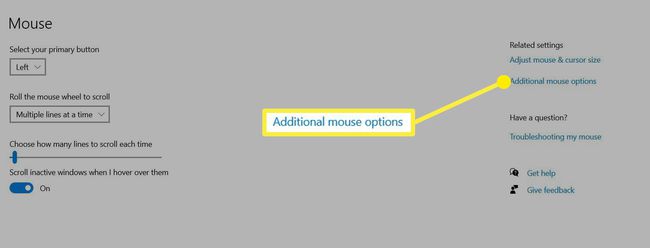
-
In de Muiseigenschappen venster, klik op de Aanwijzer opties tabblad.

-
Deselecteren Precisie van de aanwijzer verbeteren.
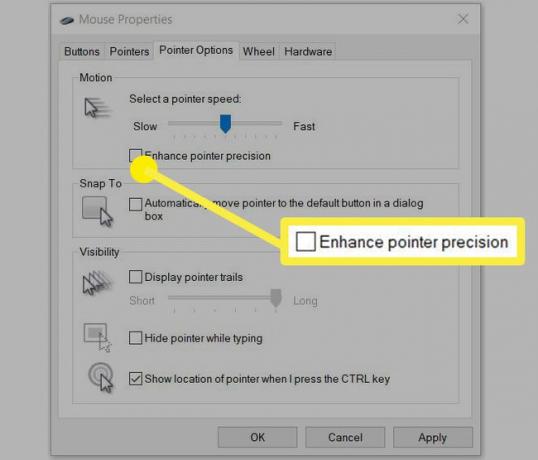
Klik Van toepassing zijn.
Als u merkt dat de manier waarop uw muis beweegt u niet bevalt nadat u deze instelling hebt uitgeschakeld, kunt u deze altijd weer inschakelen door dezelfde stappen te volgen en opnieuw te selecteren.
Als u nog steeds problemen ondervindt met uw muis, kan er iets anders aan de hand zijn. Soms een muis schoonmaken kan veel problemen oplossen, maar er zijn ook andere tips voor het oplossen van problemen die u kunt proberen wanneer uw muis niet goed lijkt te werken.
Hoe verbeterde aanwijzerprecisie de muisversnelling beïnvloedt
Enhance Pointer Precision wijzigt automatisch de snelheid waarmee uw aanwijzer op het scherm beweegt op basis van de snelheid waarmee u de muis beweegt. In Windows 10 is de functie Enhance Pointer Precision ingesteld om standaard muisversnelling te regelen.
Deze geautomatiseerde snelheidsberekening door Windows 10 kan echter soms betekenen dat uw aanwijzer schreeuwt om iets dat niet zo snel zou moeten of gaat als u zou willen. Vooral gamers kunnen vanwege deze functie prestatieproblemen ervaren, zelfs bij gebruik van de beste draadloze muis op de markt.
Terwijl je kan vertraag je muis of versnel hem met Windows 10 instellingen, kan de functie Enhance Pointer Precision die instellingen overschrijven en het gebruik van uw muis nog steeds frustrerend maken.
